8月22日、スマホ向け対戦型TCG「シャドウバース」のPC版がDMMからサービス開始されました。
DMM使ったことないんだけど?という方向けにアカウント取得からスマホ版データ連携までをすべて解説します。
まずはDMMアカウントを取得しよう!メールアドレスだけで簡単に登録できる。パスワードは要確認
この記事では既にスマートフォン版のシャドウバースをプレイしていて、DMMが提供するPC版シャドウバースとデータ連携をさせたい方向けの内容となっています。
PC版シャドウバースをプレイするには、サービス提供元であるDMM.comのアカウントが必要となりますので、まずはDMMのアカウント取得からみていきましょう。
まずはDMMのPC版シャドウバース公式サイトへアクセスします。
https://dmm.shadowverse.jp/
上記画像のように、「会員登録がお済みでない方はこちらから」というボタンがあるのでそれをクリック。
無料会員登録を行います。GoogleアカウントやTwitterアカウントでも簡単に会員取得ができます。
【メールアドレスだけでカンタン登録】をする場合は、パスワードの入力ミスに注意してください。
通常この手の登録ではパスワードを再確認するために2回打たせるのですが、DMMではそれがありません。もしタイプミスして間違ったパスワードを入力して登録したらログインできなくなりますのでご注意。
間違いがなければ認証メールを送信しましょう。
登録したメールアドレス宛に認証URLが記載されたメールが届きますので、それをクリックして認証を済ませたらDMMのアカウント取得は完了です。
シャドウバースプレイの準備。DMM GAME PLAYERをパソコンにインストールしよう
次の工程です。シャドーバースのようにゲームクライアントをPCへインストールして遊ぶゲームをやる際には「DMM GAME PLAYER」が必要です。
PC版シャドウバーストップ画面の【今すぐゲームスタート】を押せば、PCにDMM GAME PLAYERがない場合、インストールするように指示されます。
下記URLからも手動でインストールすることができます。どちらでも構いません。
http://www.dmm.com/netgame/top/guide/playerguide_html/=/ch_navi=/
DMM GAME PLAYERの認証メールが届くまでに時間がかかる場合がある。来ない場合は別のメールアドレスで試す
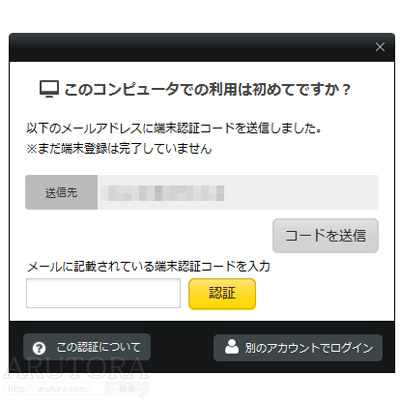 お使いのパソコンに「DMM GAME PLAYER」をインストールしたら、確かに登録者本人がそのPCで使っていることを証明するために、認証コードを入力します。
お使いのパソコンに「DMM GAME PLAYER」をインストールしたら、確かに登録者本人がそのPCで使っていることを証明するために、認証コードを入力します。
DMMへ登録したメールアドレス宛に端末認証コードが記載されたメールを送信しましょう。
「コードを送信」というボタンをクリックすれば、メールが届きます。
どうしてもメールがこない場合は、別のメールアドレスを試してみましょう。Gmailは即到着したのでオススメです。
DMM GAME PLAYERのプロフィール登録をする
DMMゲームプレイヤーを利用するにはプロフィールの登録が必要です。
利用したいニックネームと性別、生年月日を入力していきます。ニックネームは後で変更することができますが、性別・生年月日は変更できません。
入力内容を確認して、登録完了となります。
PC版シャドウバースのインストールを行う。DMM GAME PLAYERから今すぐプレイでインストール
ようやくシャドウバースのアプリをインストールできます!
DMMゲームプレイヤーを起動して、ゲームの中からシャドウバースを探しましょう。おそらくストアトップ画面にシャドウバースが表示されているはずです。
クリックするとゲーム紹介ページへ移動しますので、画面右の方にある【今すぐプレイ】を押します。
シャドウバースをインストールするフォルダを選択するようにいわれますので、任意の場所を選択してインストールがはじまります。
HTTPダウンロードエラーと表示されてインストールできない場合
ダウンロード中にエラーが発生してインストールが失敗することがあります。
DownLoadTask
ゲームのダウンロードに失敗しました。
ファイル名[card_1016110300.unity3d]
私もインストール中このようなエラーでインストールが失敗しました。
「Shadowverse」のダウンロードにつきまして
現在PC版「Shadowverse」のダウンロードにおいて
アクセス集中のためエラーが発生する場合がございます。エラー発生の際は大変恐れ入りますが
時間をおいて再度ダウンロードをお試しください。御迷惑をおかけいたしましてまことに申し訳ございません。
このように記載されています。
どうやらサービス開始直後のアクセス集中による不可のため、ダウンロードが正常に行われないことがあるようです。
こうなった場合は、少し時間をおいてからもう一度試してみると良いでしょう。
ちなみにダウンロードが失敗する場合でも、何度かやり直しているうちにインストールできることがありますので諦めなければいけます。
無事にインストールが完了すれば、自動でシャドウバースが起動します。
スマホ版をやっていたユーザーはデータ連携をしよう!シャドウバースのデータを引き継げる
データ連携を行うことで、既にスマホ版シャドウバースをプレイされていた方はDMMのPC版シャドウバースでも同じデータを使って遊ぶことができるようになります。
以前エミュレータ使ってシャドウバースをPCプレイする記事を書いたときと内容が重複しますが、こちらでも改めて記載します。
まずタイトルメニュー上部の【データ連携】を選択してください。
これはスマートフォン版シャドウバースのデータと同じ環境にするために行う動作です。
これを行うと今のPC版シャドウバースのデータは上書きされてしまいますので、PC版を最初からやりたい方は行わないでください。
今回はスマホ版から引き継ぎたいので【データ連携する】をクリック。
そして【連携コードを入力して連携する】を選択すると、
このような入力画面になります。
ここにはスマホ版シャドウバースで発行した連携コードを入力します。この画面は開いたままにしておきましょう。
スマホ版シャドウバースで連携コードを発行しよう
ではスマホ版シャドウバースを起動して、連携コードを発行しましょう。
スマホ版シャドウバースで【その他】→【データ連携】→【データ連携する】→【連携コードを発行する】と進んでください。
お客様のメールアドレス宛に連携コードを発行します。
新しい端末でこの連携コードを入力することで新しい端末でゲームデータを共有してプレイできます。
発行されたコードは48時間有効です。発行後48時間を過ぎた場合再度連携コードを発行する必要があります。
プライバシーポリシーを必ず確認し次の画面で連携コードを送るメールアドレスを入力してください。
書かれているとおり、指定したメールアドレスへ連携コードが届きますが、48時間のみ有効なコードなので、到着後は早めに連携しましょう。
メールが届かない場合は迷惑メールなどに分類されていないか確認をしてください。
PC版シャドウバースでデータの連携を行ってデータ共有完了!
開いておいたPC版シャドウバース連携コードの入力画面に、先ほど発行したスマホ版の連携コードを入力してください。
連携コードは長い文字列となっています。大文字小文字が含まれた英数なので、コピペでやれば間違いありませんね!入力ミスのないようにご注意。
あとは決定ボタンを押せば無事にデータ連携完了となります。
実際に遊んでみて、確かに連携されているか確認してみてください。
恐らく最初のチュートリアルからはじまると思いますが、データ自体はちゃんと連携されているので、スキップして大丈夫です。
DMMのPC版シャドウバースとデータ連携させるとスタンダードカードバックチケットが3枚もらえる!

こちらの記事でも書きましたが、DMMのPC版シャドウバースサービス記念ということで、2016年8月31日 23:59までにDMMのシャドウバースをプレイされた(データ連携後プレイも含む)方にスタンダードカードパックチケットを3枚配布するキャンペーンを行っています。
PC版シャドウバースを遊ぶ予定のある方は早めにデータ連携を行って、カードパックチケットを忘れずに貰っておきましょう!













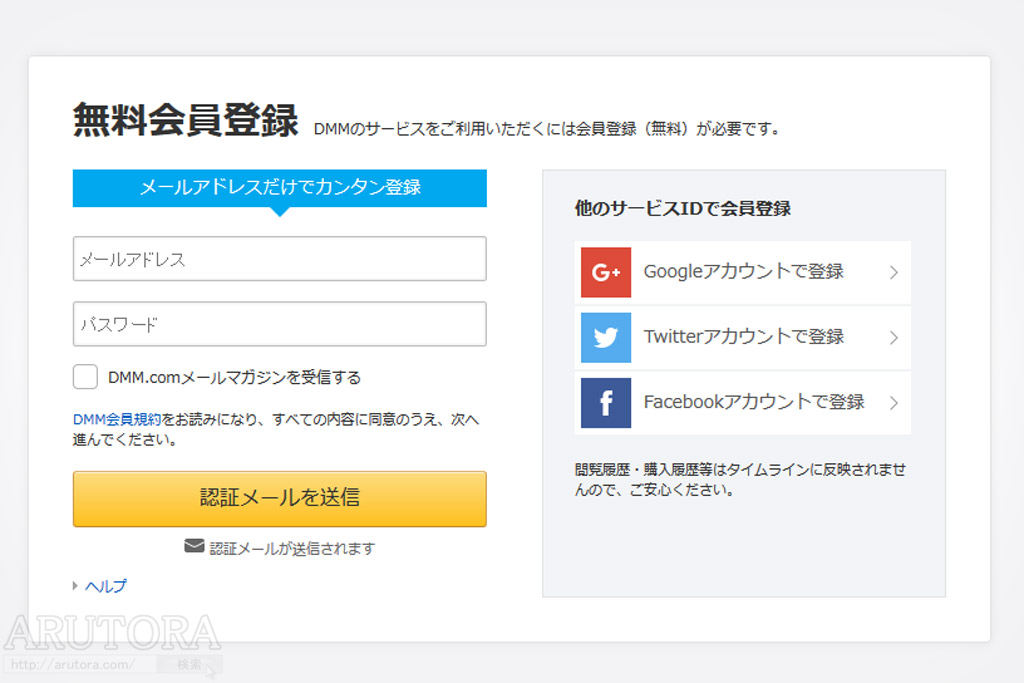
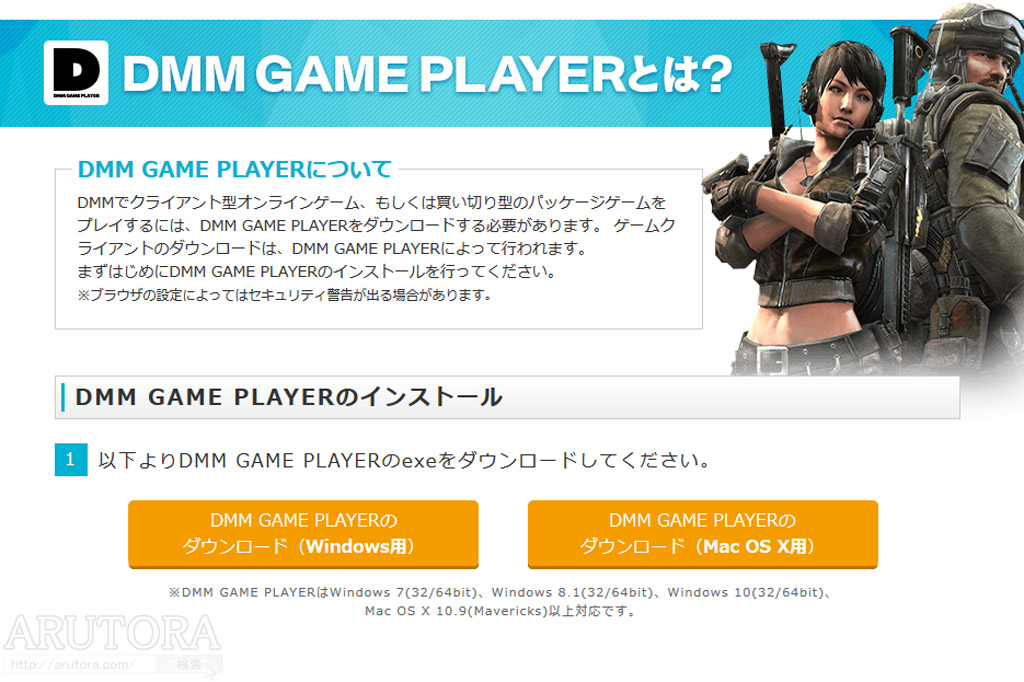
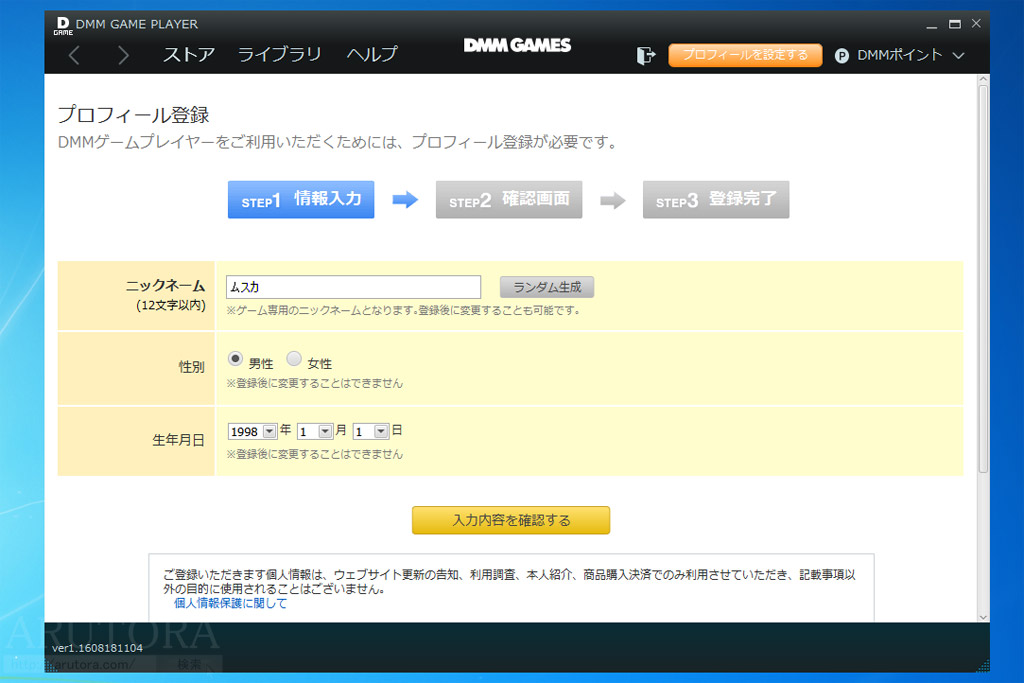
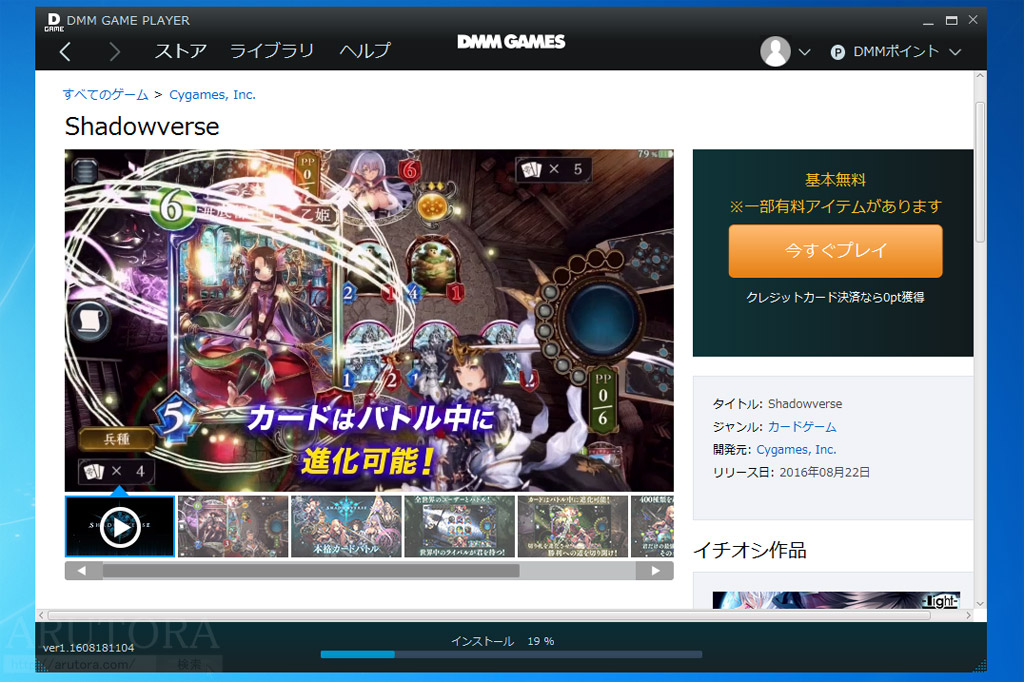
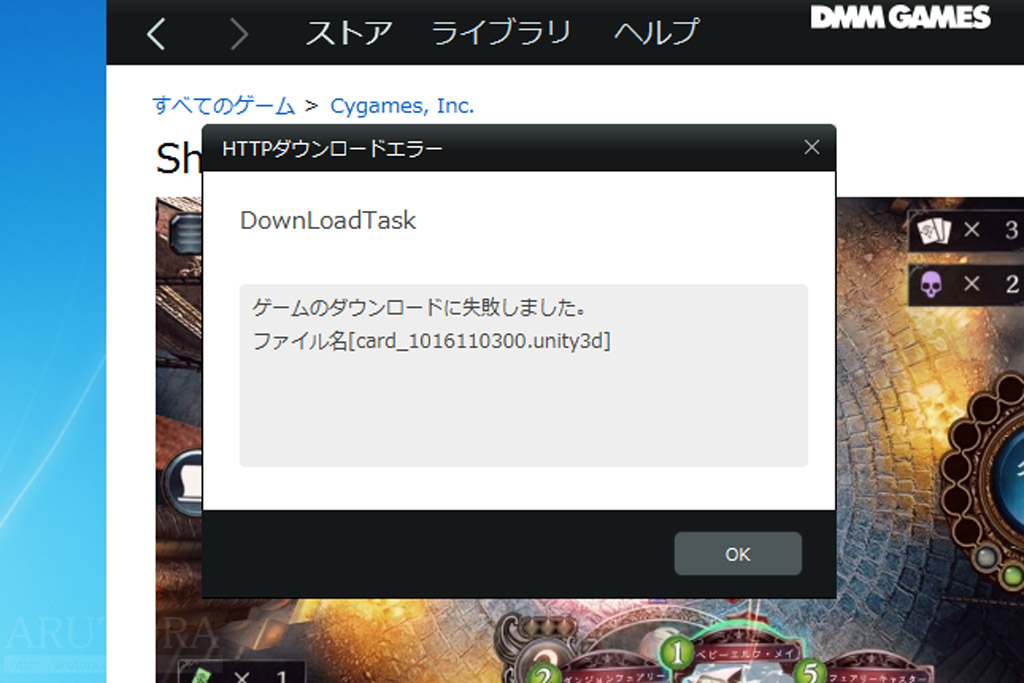

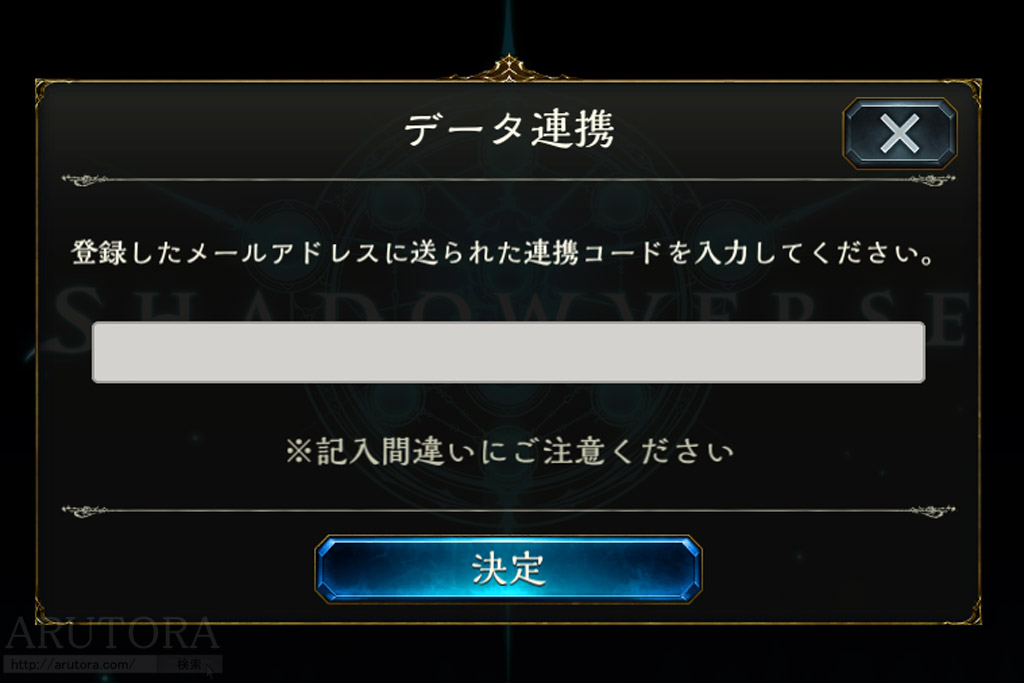
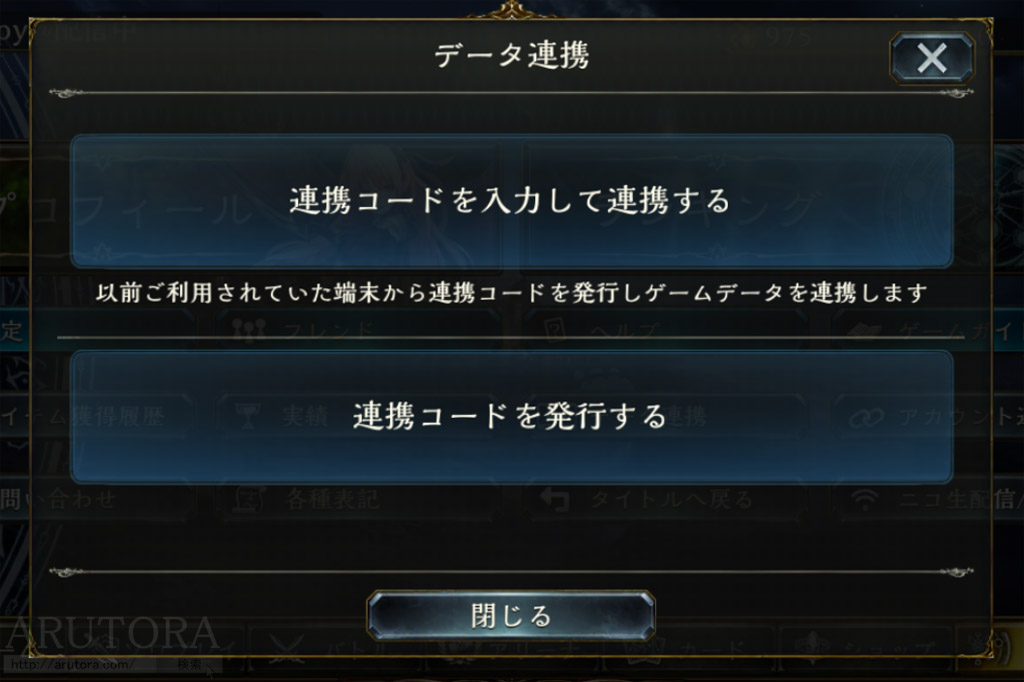


コメント